O Google Sala de Aula é um serviço online inovador e gratuito. O objetivo principal deste serviço da web é facilitar o processo de compartilhamento de arquivos on-line para professores e alunos. Entre 40 e 100 milhões de pessoas usam este serviço web gratuito.
O Google Sala de Aula integra Agenda, Gmail, Apresentações, Planilhas e Documentos em uma plataforma coesa para gerenciar a comunicação entre professores e alunos. Os alunos podem participar de uma turma depois de receber um convite com um código privado. Como alternativa, eles podem ser importados de um e-mail escolar. Além disso, o serviço permite que os professores criem, distribuam e marquem tarefas no ecossistema do Google. Neste tutorial do Google Sala de Aula, ensinaremos como usar o Google Sala de Aula e o que você pode fazer com ele.
Além disso, se você estiver interessado em aprendizagem digital, confira este artigo: 8 sites de aprendizagem digital para crianças estudarem em casa.

O que você pode fazer com o Google Sala de Aula?
Para aproveitar todos os benefícios e recursos que o Google Sala de Aula oferece, você precisará configurar o Sala de Aula. Este tutorial do Google Sala de Aula explicará o que você pode fazer com este serviço da web.
1. Adicionar lições e comunicados
Os alunos podem acessar facilmente os comunicados e materiais das aulas. Eles serão capazes de encontrar tudo rapidamente. Você precisará de um Google drive para se conectar a Sala de Aula e a todas as imagens e arquivos.
Os professores podem adicionar tarefas com a data de entrega e também podem avaliá-las. Os alunos precisam de notificações ativas para os projetos, pois eles aparecerão em seu calendário.
2. Discussões virtuais
Os alunos podem fazer perguntas em discussões abertas e obter comentários, pois isso mantém os alunos envolvidos. Com o Google Sala de Aula, os educadores podem gerenciar as discussões silenciando os alunos.
3. Tarefas
Os professores podem dar tarefas usando plataformas online como vídeos do YouTube, Formulários Google ou PDFs; a todos os alunos ou a alunos individuais. Eles podem distribuir imediatamente uma tarefa ou agendá-la para um dia específico.
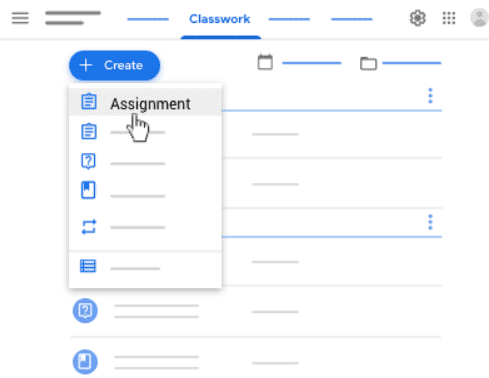
4. Sistema de notas
Depois que os alunos enviam suas tarefas, os professores podem avaliá-las e compartilhar comentários. Os alunos poderão ver os comentários e fazer alterações quando necessário. Os professores podem selecionar um sistema de avaliação e criar categorias de avaliação. É possível exibir notas gerais para os alunos.
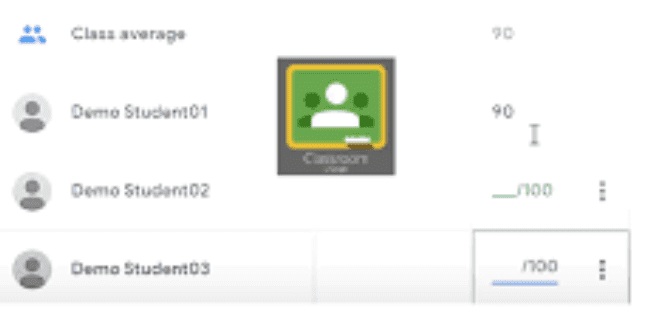
5. Gerenciar alunos
O gerenciamento vem em termos de permissões - a possibilidade de comentar e postar. Os professores podem enviar e-mails individuais para cada aluno.
6. Aulas ao vivo
Este é o recurso mais recente que oferece uma aula em tempo real através do Google Meet. Os professores podem adicionar até 250 pessoas na chamada do Hangout e cerca de 100.000 na transmissão ao vivo. É possível gravar a sessão ao vivo, para que os alunos não a percam. As aulas ao vivo oferecem mais interação para tirar dúvidas.
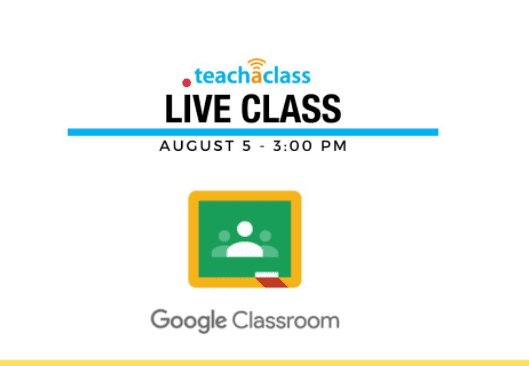
Embora o Google Sala de Aula ofereça muitos benefícios, sua questão de segurança e privacidade preocupa os pais há muito tempo. Então, aqui preparamos um guia de segurança de aplicativos para pais preocupados como você.
O uso do Google Sala de Aula é seguro?
como usar o google sala de aula
Antes de começar a usar o Google Sala de Aula, faça login em uma conta do Google. Caso você não tenha uma, crie uma conta gratuitamente. Você pode acessar o Google Sala de Aula pela Web ou baixar um aplicativo para dispositivos móveis no Android e iPhone.
Dependendo do que você precisa do Google Sala de Aula, você pode usar ele diretamente do seu computador.
Para professores, como configurar o Google Sala de Aula
O Google Sala de Aula oferece uma maneira eficiente para os alunos realizarem suas tarefas e se comunicarem melhor. Os tutores podem criar sessões de aula, dar tarefas e oferecer comentários pertinentes. Siga estas etapas para saber como usar o Google Sala de Aula.
1. Como entrar no Google Sala de aula como professor
Você precisa primeiro criar uma turma como professor para fazer login. É um local online para atribuir trabalhos e todas as tarefas aos alunos. Caso você dê várias matérias diferentes, você precisará ter uma sala para cada matéria. Para criar uma sala, você deve seguir o guia abaixo.
- Vá para classroom.google.com e faça login com sua conta do Gmail.
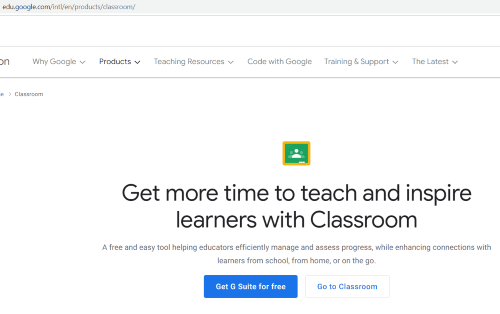
- Selecione a função Professor.
- Na página inicial do Sala de Aula, clique no símbolo de mais.
- Selecione criar turma.
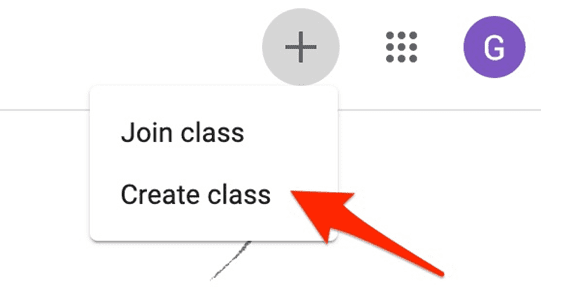
- Próximo passo: dê um nome à turma.
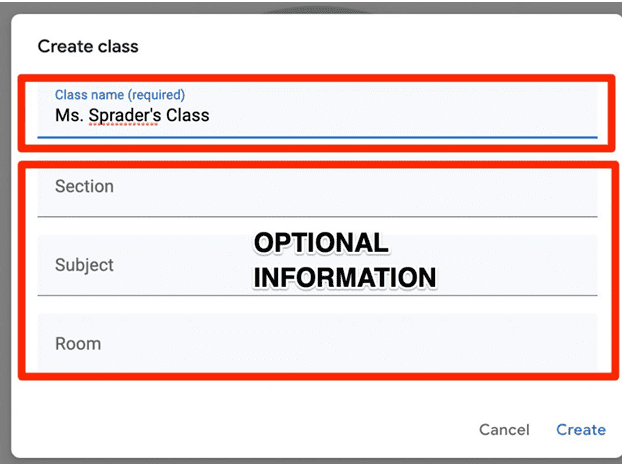
Você também pode seguir as opções abaixo, mas lembre-se de que isso dependerá da relevância da sua situação de ensino:
- Insira uma breve descrição de sua turma ou série da turma, clique em Seção e insira os detalhes.
- Adicione um assunto, como português, clique em Assunto e insira um nome.
- Use o local da sala para a aula, clique em Sala e insira os detalhes.
- Clique no botão Criar e pronto!
Nesta fase, você verá o código da turma, que você usará mais tarde. É necessário ao convidar alunos para a aula. Se você quiser saber o código, pode visualizá-lo na página Mural. Bingo! Você criou sua primeira Google Sala de Aula para oferecer suporte ao Google Sala de Aula e ao aprendizado dos alunos.
Depois de criar a turma, os alunos podem participar dela usando um código. É uma maneira rápida para os alunos acessarem a aula. Clique no sinal de mais e depois em "Entrar na turma", que permite inserir o código de acesso. Em seguida, você será adicionado à sua turma. Seus alunos também podem receber um convite por e-mail se você seguir as etapas abaixo.
- Clique na guia "Pessoas" na parte superior.
- Em seguida, clique no botão "Convidar alunos". Isso pode ser feito usando um e-mail individual ou em grupo quando os alunos estiverem no Grupo do Google.
Para alunos, como se juntar a uma sala de aula do Google
Para se juntar a uma sala de aula, o aluno precisa fazer login em seu dispositivo móvel ou computador. Você acessará tarefas e se comunicará com outras pessoas na plataforma. Há três maneiras de se juntar a uma turma. Estas são:
- Um link de turma do professor
- Um código de turma do professor
- Um convite por e-mail
Você pode participar usando um dispositivo e será conectado automaticamente a todos os seus dispositivos. Certifique-se de fazer login com a conta correta em seus dispositivos.
1. Junte-se com um link de turma
- Se você quiser saber como usar o Google Sala de Aula como aluno, siga estas etapas.
- Clique no link da turma que seu professor compartilhou.
- Use a conta com a qual você fez login para o Google Sala de Aula.
- Caso queira trocar de conta, clique em Trocar de conta e tente entrar.
- Aperte o botão Entrar.
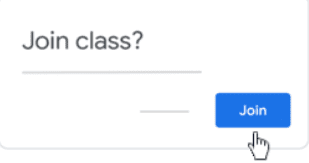
2. Use um código de classe para se juntar
- Você receberá o código da turma no seu dispositivo.
- Vá para classroom.google.com.
- Faça login com a conta correta.
- Na parte superior, clique em Participar da turma.
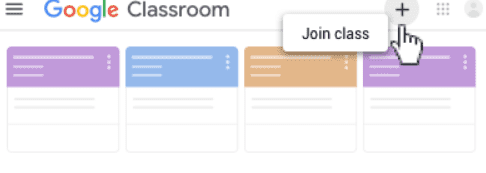
- Digite o código da turma e clique em Entrar. Lembre-se, os códigos têm 6-7 caracteres com letras e números. Não use espaços ou símbolos especiais.
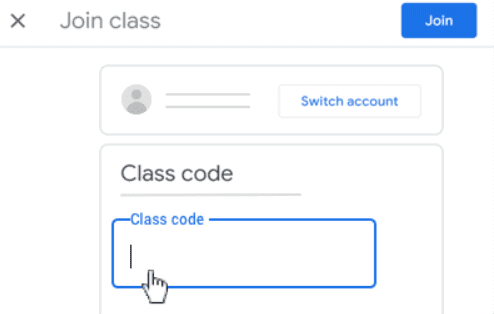
3. Junte-se com um convite por e-mail
- Você precisará de um convite por e-mail do professor para participar da turma.
- Para fazer isso, aceite o convite para o Google Sala de Aula e acesse classroom.google.com.
- Faça login com a conta de e-mail correta.
- Aperte o botão Entrar.
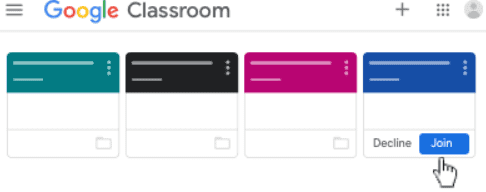
- Use seu Gmail para entrar no Sala de Aula.
- No convite por e-mail, clique em Participar.
- Se você não encontrar isso, clique na seta para baixo e faça login com a conta que você usa para o Google Sala de Aula.
Coisas que os pais devem monitorar quando as crianças estão usando o Google Sala de Aula
- Certifique-se de que seus filhos não estão conversando durante uma aula
Fique atento quando os alunos estão conversando durante o horário da aula. Caso seja para um propósito colaborativo, tudo bem. Caso contrário, consulte o administrador ou professor para desativá-los.
- Monitore o progresso do seu filho
Os pais precisam obter atualizações sobre o progresso de seus filhos. Podem ser diárias ou semanais com informações sobre a aula ou falta de trabalho.
- Certifique-se de que seu filho não receba convites de estranhos
Qualquer comunicação deve vir do administrador ou professor. Seu filho deve evitar qualquer convite de pessoas desconhecidas. Eduque seus filhos para evitar salas de aula desconhecidas do Google, independentemente do tipo de convite.
- Verifique se seu filho está no Google Sala de Aula
Você também precisa garantir que seu filho esteja usando o Google Sala de Aula, ao invés de estar mentindo que está usando para ter mais tempo de tela para fazer outras coisas ou visitar sites inadequados.
FamiSafe - Um aplicativo de controle parental para limitar tempo de tela
Muito tempo de tela é perigoso para o seu filho. Pode resultar em problemas de sono, obesidade, exposição a conteúdo violento e problemas de comportamento. Felizmente, você pode usar o FamiSafe para limitar o uso do tempo de tela do seu filho. O aplicativo permite que você defina os horários de bloqueio do dispositivo do seu filho. Você pode escolher os horários e as áreas em que seu filho pode usar o dispositivo. Por sua vez, isso permite que eles se concentrem na escola.
Qual é a melhor parte? O FamiSafe também permite bloquear aplicativos que não são adequados para seus filhos. Bloquear aplicativos que não são bons para seus filhos os protegerá contra golpes, cyberbullying e outras pessoas mal-intencionadas na Internet. Com o FamiSafe, você pode verificar quais aplicativos seus filhos usam quando você não está por perto. Se você achar que alguns aplicativos não são bons para eles, você pode bloqueá-los. Isso significa que eles não poderão acessá-los.
- Rastreamento de localização & cercas geográficas
- Bloqueador de app
- Filtro do web conteúdo
- Limite do tempo de tela
- Configuração inteligente de controle de pais
A tecnologia é uma ferramenta inovadora para os alunos. Isso melhorou o setor de educação; os alunos agora podem receber suas tarefas, notas e comentários de seus professores sem imprimir nenhum trabalho. Com este tutorial do Google Sala de Aula, agora você sabe como começar. Certifique-se de usar o FamiSafe para controlar quanto tempo seus filhos podem passar na frente de uma tela.
